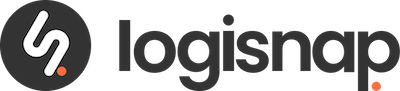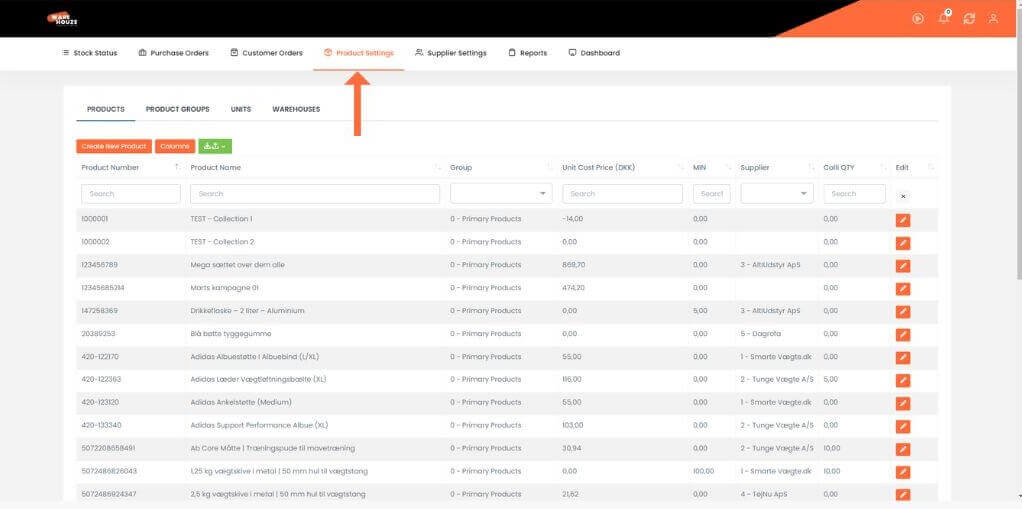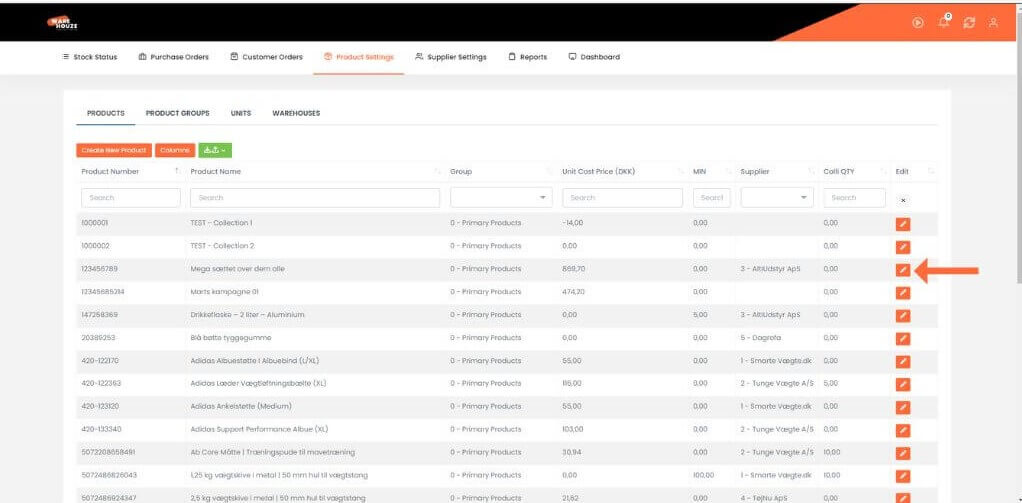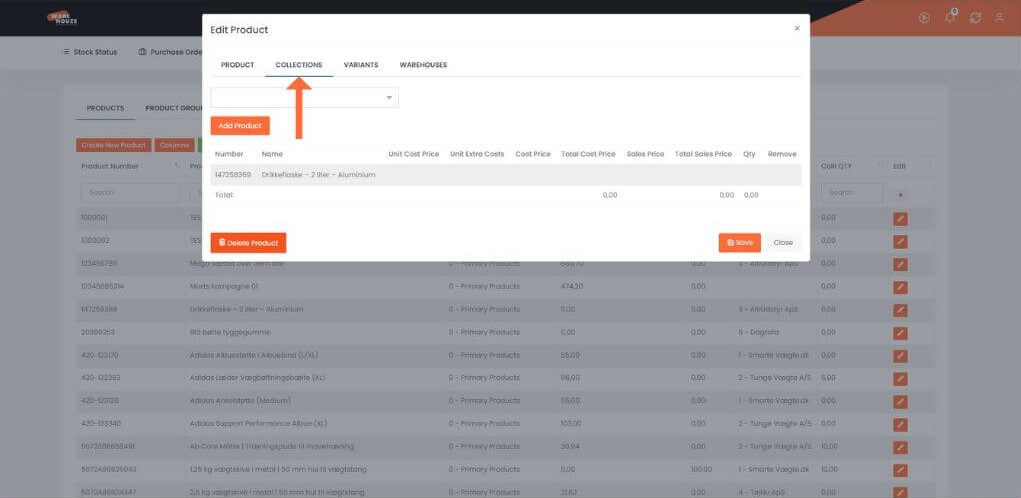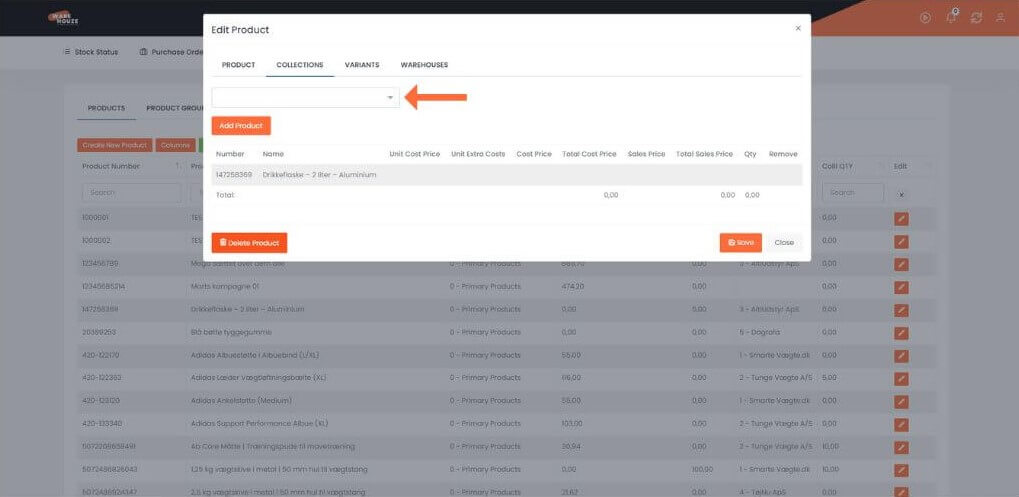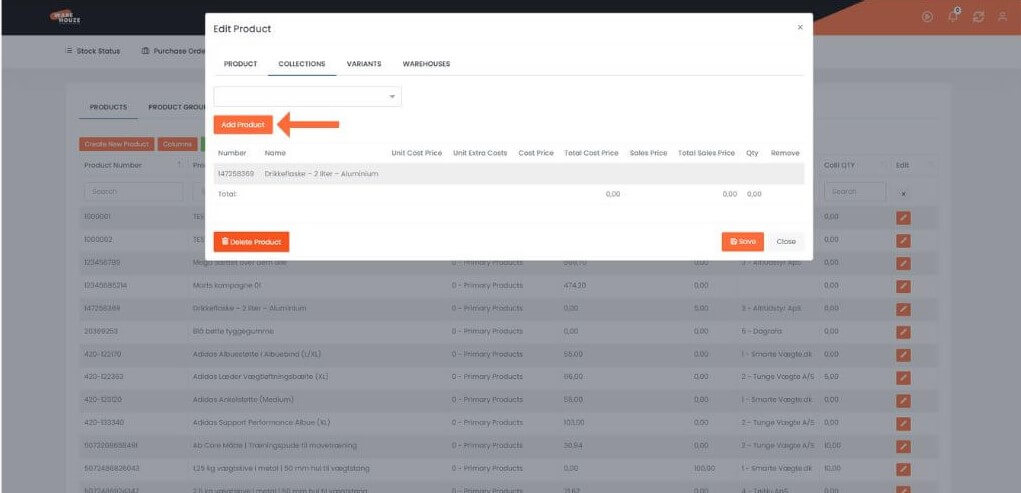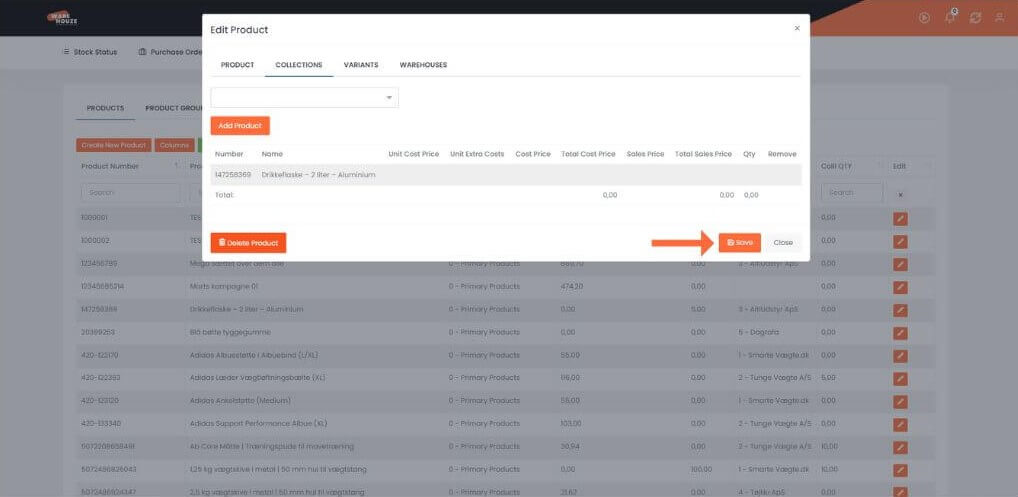Har du brug for at få afhentet en palleforsendelse på din...
Gå til guideGuide – Lagersystem
Opret kollektionsliste.
Har du en kampagne eller har du produkter, som skal sælges sammen? Læs med i vores guide nedenfor, hvor vi lærer dig at lave en kollektionsliste.